Фоторедактор В Контакте | Редактировать фотографии В Контакте

Команда разработчиков «Вконтакте» стремиться, во что бы то ни стало, обогнать и перегнать всех своих конкурентов. Ну, а также просто сделать наше пребывание на сайте комфортным и замечательным, само собой. И вот, буквально час назад, на сайте появился настоящий фоторедактор.
Конечно, фоторедактор В Контакте не оснащен столь же широким спектром функций, как «Фотошоп». Но, сделать Ваши фотографии ещё более выразительными, ему под силу. Сейчас мы расскажем, как редактировать фото В Контакте:
- Откройте любую, загруженную Вами, фотографию. Она может быть, как у Вас на странице, в каком-нибудь Вашем альбоме, так и в альбоме сообщества. Главное — чтобы она была загружена с Вашего профиля. Нажмите на «Редактировать».
- Вы увидите специальное рабочее окно по редактированию фото и картинок. По-сути, это и есть фоторедактор В Контакте. Внизу Вашего изображения, Вы заметите семь фильтров. Первый — это оригинал фотографии. Вернуться к нему Вы сможете в любое время, так что не бойтесь сделать что-либо неправильно. Шесть следующих фильтров накладывают на фотографию разные эффекты: фильтр Aquilon, фильтр Terra, фильтр Latona, фильтр Vesta, фильтр Luna и фильтр Diana. Обратите внимание на специальный ползунок, который находится на каждом из фильтров. Он позволит Вам отрегулировать силу того или иного эффекта на изображении. Пока что, есть возможность выбрать лишь один из семи фильтров. То есть, друг на друга они не накладываются. Надеемся, что данный недостаток будет исправлен в ближайшем времени. О том как просматривать фотографии в полноэкранном режиме Вконтакте, читайте тут.
- Слева, находится кнопка похожая на квадрат (над «каплей»), она позволит Вам вырезать часть изображения и работать именно с ним. Просто клацните на иконку, с помощью рамки выделите часть картинки, которая должна остаться и нажмите на галочку.
- Помимо этого, есть функция размытия (значок в виде капли). Просто нажмите на соответствующую иконку и с помощью ползунка выберите силу размытия. Рядом с ползунком, находится значок, который позволит Вам выбрать тип размытия. Также, с помощью мыши, вы сможете регулировать фокус размытия непосредственно на фотографии.
- Редактировать фотографии В Контакте, значит изменять их описание и альбом, если потребуется. Чтобы сделать это, нажмите на строку «Показать дополнительные настройки». Тут же откроется окно, где Вы сможете изменить описание фотографии, сделать её обложкой или перенести в другой альбом.
- Даже после сохранения отредактированной фотографии, Вы сможете вернуться к оригиналу. Все что нужно — просто зайти в режим редактирования и клацнуть на «Восстановить оригинал». Таким образом, экспериментировать с фотографиями можно бесконечно.

Фоторедактор работает очень быстро, выглядит красиво, а пользоваться им очень просто. Теперь, любой пользователь сможет наложить на фото интересные эффекты. Наверняка, спустя какое-то время, эффектов станет намного больше, прибавится функция добавления текста прямо на фото и так далее. Но, не будем заглядывать в будущее слишком далеко. Давайте пока что наслаждаться тем, что есть. Редактируйте фотографии, экспериментируйте с новым фоторедактором и не забудьте поделиться данной новостью с друзьями.
yavkontakte.ru
Новая фишка от ВКонтакте. Редактор фотографий.
Привет друзья, а особенно все любители социальной сети ВКонтакте. Недавно я писал статью о том как накрутить сердечки, а сегодня хочу написать о нововведении, которое позволяет

По сути, такой функции очень не хватало всем, кто не умеет перед отправкой фотографии ВКонтакт, немного отредактировать ее на компьютере. Как я замечаю, многие даже не поворачивают фотографий перед из отправкой в социальную сеть. Что уже говорить о том, что бы ее обрезать или нанести какой-то эфект.
Разработчики Контакта все это поняли, и решили упростить жизнь свои пользователей. В принципе в сегодняшнем редакторе есть всего несколько функций, но и они весьма полезны и интересны. Давайте посмотрим, как редактировать фотографии ВКонтакте, и какие есть возможности для редактирования.
Как редактировать фотографию ВКонтакте?
Все очень просто и понятно. Откройте любую фотографию, (не важно, это будет фото из альбома, или ваша ава) и нажмите “Редактировать” в правом нижнем блоке.
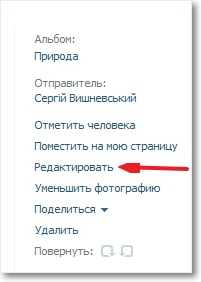
Фотография откроется в меньшем окне, и появится возможность ее отредактировать. Внизу можно выбрать один из фильтров, например сделать фото черное белым, или под старину. Слева в низу есть еще два элемента. Воспользовавшись первым, можно обрезать фотографию, а вторым, можно настроить уровень размытости фото.
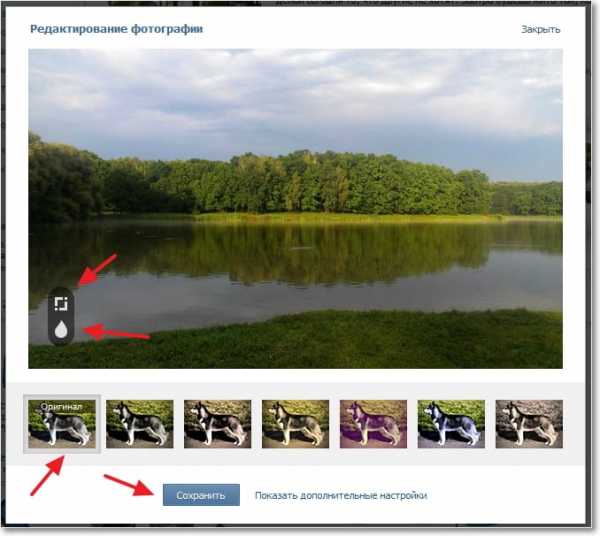
После внесения изменений, не забудьте сохранить результат редактирования нажатием на кнопку “Сохранить”.
Кстати еще по теме, думаю будет интересно почитать статью, о том как скрыть фотографии Вконтакте. Ну что можно сказать, о новой функции. Хорошо, конечно возможностей пока мало, но скорее всего со временем редактор будет обновляться и появляться новые возможности. Что-то мне подсказывает, что сейчас ВКонтакте начнется эра черное-белых и размытых фотографий :). Удачи друзья, а я пошел редактировать фото :).
Редактор фото онлайн социальной сети ВКонтакте.
С 1 октября редактор фото онлайн в социальной сети ВКонтакте добавили новые функции. Раньше там по-моему были только кадрирование и поворот. Сейчас там добавлена функция автокоррекции, в которой сразу несколько эффектов. Обожаю эту функцию, так как изображение сразу значительно изменяется, правда не всегда в лучшую сторону .
И вообще мне нравятся онлайн фоторедакторы для изображений. Это очень удобно и значительно экономит наше время, поэтому у народа они пользуются такой популярностью.
Какие новые функции можно применять в редакторе фото онлайн ВКонтакте.
- Добавить текст
- Отредактировать яркость
- Изменить контрастность
- Добавить резкость
- Настроить насыщенность цветов
- Сделать виньетирование
- Применить сепию
- Добавить размытие
- И попробовать ещё 16 готовых фильтров
Отредактированная фотография сохраняется в одном экземпляре, но зато вы в любой момент сможете восстановить оригинал.
Как начать пользоваться онлайн фото редактором ВКонтакте.
А его найдёшь не сразу, особенно, если до этого вы им никогда не пользовались. Для того, чтобы начать использовать этот инструмент, надо кликнуть на редактируемое фото, чтобы оно было открыто на всю страницу. И внизу найти надпись Редактировать, кликнуть на неё и выбрать Фоторедактор.
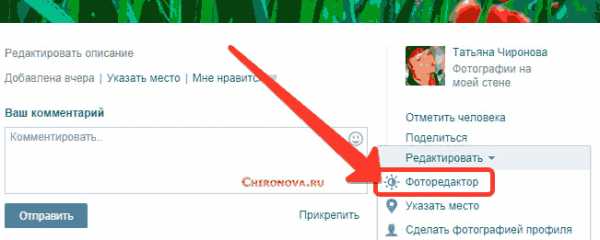
И выбирая функции справа, вы сможете вставить текст в изображение, кадрировать, размыть, повернуть фото или применить автокоррекцию.

К сожалению, вставить текст можно только внизу, цвет текста не изменяется, стиля только два, маленькие буковки курсив и большие буквы, с чёрной обводкой. Чтобы изменить текст надо кликнуть на изображение текста.
И вот что получится.
Кадрируем изображение, мышкой выбираем область. Отменить – перечёркнутый круг, сохранить – галочка.

Площадь размытия можно регулировать ползунком.

Далее идёт поворот фото и автокоррекция. А ниже есть 16 готовых фильтров. Каждый из них редактируется ползунком. Вот пример.
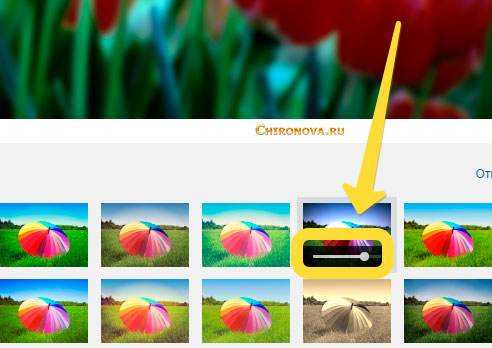
А чтобы попасть в раздел, где вы можете вручную делать редактирование, надо нажать на слово Параметры.
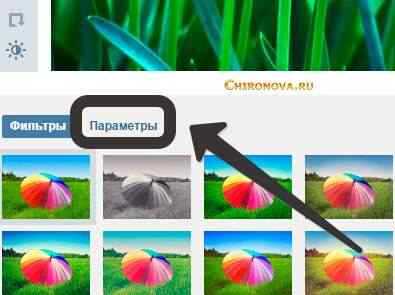
А там уже каждый параметр редактируется при помощи бегунка.
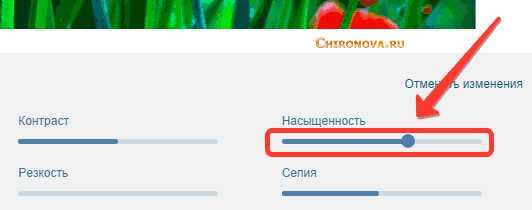
Но это ещё не всё, самое интересное, что изображение в любой момент можно вернуть в изначальное его состояние. Для этого надо снова зайти в Редактирование -> Фоторедактор и нажать Восстановить оригинал.
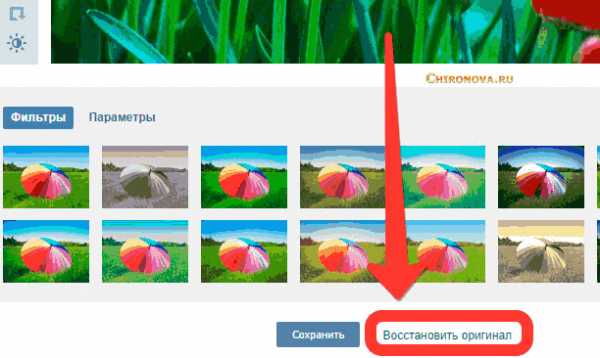
А чтобы получить ссылку на фотографию ВКонтакте, надо нажать под изображением на слова Открыть оригинал. После этого картинка откроется в новом окне, копируйте ссылку.
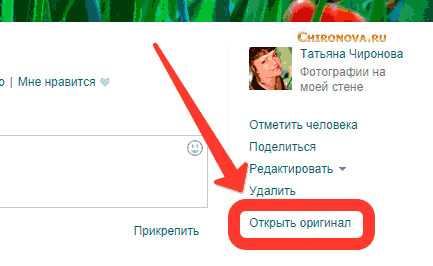
А теперь всё можно посмотреть в видеоуроке
В этой статье я рассказала про обновлённый редактор фото онлайн в социальной сети ВКонтакте.
С Уважением, Татьяна Чиронова
Сохраните пост к себе на стенку в соцсети
А здесь можно публиковать анонсы постов по теме:
chironova.ru
Новый фоторедактор ВКонтакте | Новости рынка Digital и SMM
ВКонтакте обновил фоторедактор.
Теперь пользователям социальной сети доступны 15 фильтров изображений с регулировкой силы эффекта.
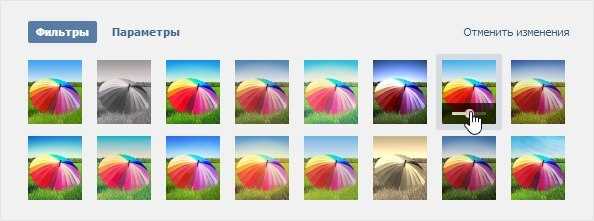
Также есть возможность настраивать такие параметры фотографии, как уровень экспозиции, контраста и насыщенности, или выбрать настройки «Виньетирование», «Резкость» и «Сепия». При этом настроить можно либо фотофильтры, либо параметры изображения.
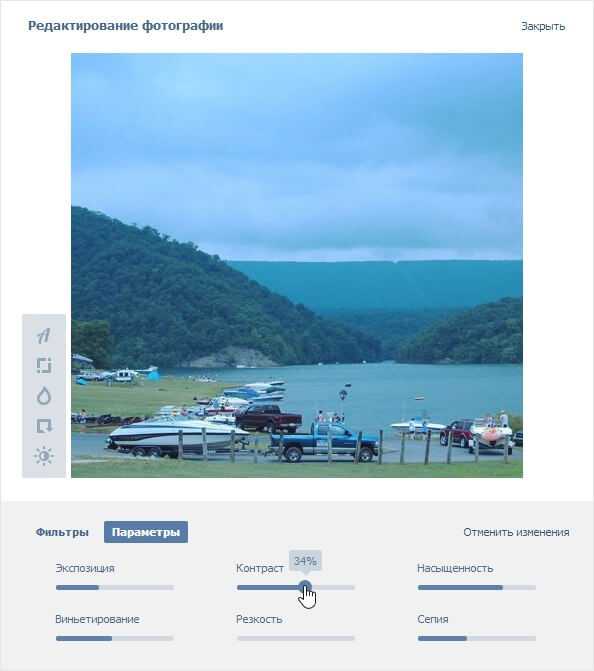
Пользователи, у которых нет времени на детальное редактирование фотографии, могут воспользоваться автоматической коррекцией для анализа изображения и настройки контраста и баланса белого.
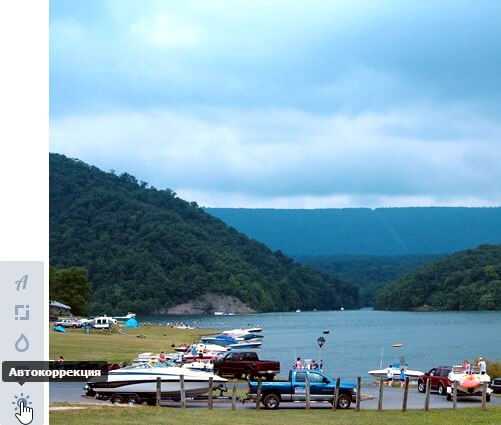
Выбрать нужную для работы часть фотографии поможет кадрирование. А инструмент «Размытие», помимо своего прямого назначения, теперь служит для того, чтобы придать большим объектам игрушечный вид.

Также прямо в редакторе появилась специальная иконка, поворачивающая фотографию на 90 градусов по часовой стрелке.
SMM-специалисты особенно оценят возможность наложения текста на изображение. Эта функция облегчит процесс создания мемов из фотографий, но уложиться нужно в 200 символов.
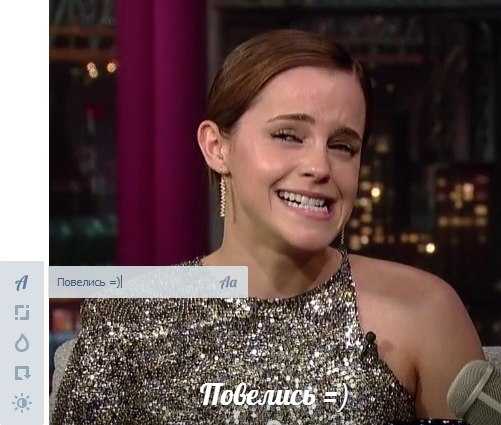
Отдельно стоит отметить, что даже если вы уже сохранили отредактированную фотографию, то всегда можете вернуться к оригиналу. Сделать это позволит кнопка «Восстановить оригинал» в режиме редактирования.
Однако в некоторых случаях может появляться и старый фоторедактор. Например:
- Фотография была загружена несколько лет назад.
- Фотография была отредактирована старым редактором.
- Браузер устарел.
www.likeni.ru
Фоторедактор вконтакте и его возможности

Привет. Социальная сеть инстаграм во многом обязана своему быстрому развитию и популяризации – наличием фильтров для редактирования изображений. Это тот самый случай, когда в один клик можно сделать подобие профессиональной обработки фото. Вконтакте решил не отставать и запустил собственный фоторедактор с функциями не уступающими Instagram.
Согласитесь, весьма неудобно было бы обрезать, добавлять надписи и тд. для каждой фотографии перед загрузкой в социальную сеть через специализированный графический редактор, будь то фотошоп или какой-нибудь другой. Поэтому вконтакте пошел на встречу рядовым пользователям и сделал онлайн редактор изображений внутри соц. сети с весьма богатым функционалом.
Для того, чтобы открыть фоторедактор, вам нужно загрузить фотографию. ФОТО ОБЯЗАТЕЛЬНО ДОЛЖНО БЫТЬ ЗАГРУЖЕНО ЛИЧНО ВАМИ.
Теперь внизу под фото щелкаем по кнопке “действия” и видим выпадающий список:
 Переходим в фоторедактор ВК
Переходим в фоторедактор ВК
Жмем на кнопку “фоторедактор” и попадаем в режим редактирования. Давайте поговорим сперва про левое меню:
Левое меню фоторедактора
Верхняя кнопка с буквой “А” означает “добавить текст”. Нажав на нее, вы можете нанести надпись на картинку фирменным вконтактовским шрифтом.
Надпись на фото вконтакте
Чуть ниже находится кнопка “кадрирование”, которая позволяет обрезать фото, сделав его нужного размера или просто отрезать определенный фрагмент от изображения. Как только вы нажмете на кнопку “кадрирование” – появится прямоугольная область на экране, которую можно растягивать и сужать с помощью мыши. Как только необходимый фрагмент будет выделен – вам останется подтвердить изменения, нажав по галочке или отменить изменения, нажав на перечеркнутый круг.
Кадрирование вконтакте
Следующая кнопка – “размытие”. Она позволяет сделать размытие фотографии различной интенсивности и формы. Передвинув ползунок вправо вы увеличите коэффициент размытия, а нажав туда, куда указывает стрелочка на скриншоте ниже – сможете задать форму – либо круговое, либо параллельное.
Размытие фотографии ВК
Чуть ниже расположена кнопка повернуть. Как ей пользоваться я уже рассказывал в статье про то, как повернуть картинку вконтакте. Ознакомьтесь с ней и у вас не будет проблем с поворотом картинок по и против часовой стрелке.
Повернуть картинку ВК
Последняя кнопка в левом меню – “автокоррекция”. Это так называемая кнопка “сделать хорошо”. Нажав на нее, изображение станет четче и контрастнее. Никаких дополнительных настроек нет.
Автокоррекция изображений вконтакте
Теперь переходим к нижнему меню фоторедактора ВК. Там находятся 2 вкладки – “фильтры” и “параметры”.
 Фильтры в фоторедакторе вконтакте
Фильтры в фоторедакторе вконтакте
Их не так уж и много – “оригинал”, “Nox”, “Vesper”, “Latona”, “Liber”, “Luna”, “Minerva”, “Mitra”, “Pro”, “Terra”, “Veles”, “Vesta”, “Zaria” , “Sepia”, “Genius”, “Horus”.
Многие из них не станут новинкой для активных пользователей инстаграма. Для применения фильтра к фото нужно лишь щелкнуть по нему один раз левой клавишей мыши. У многих фильтров есть режим интенсивности, он также настраивается ползунком.
Настройка интенсивности фильтра ВК
С фильтрами мы разобрались, рассмотрим теперь последнюю вкладку – “параметры”.
Параметры изображения ВК
Тут настраивается: экспозиция, контраст, насыщенность, виньетирование, резкость, сепия.
Все настройки также зависят от положения ползунка.
Как только все параметры выставлены – можете смело нажимать на кнопку “Сохранить”. Если же что-то вас не устроило – всегда можно откатиться назад, нажав по кнопке “отменить изменения”.
Но даже если вы сохранили не самый лучший вариант изображения, вконтакте дает вам второй шанс на исправление огрехов. Откройте картинку вновь в фоторедакторе и вы увидите внизу надпись – “восстановить оригинал”.
Восстановить оригинал
После нажатия по ней вы вернете фото в первозданный вид.
Стоит отметить, что существуют и сторонние редакторы изображений ВК – существует великое множество приложений, но поверьте на слово, возможностей встроенного вам хватит “выше крыши”.
Если есть вопросы – спрашивайте!
smmis.ru
Как в вк редактировать фото
Редактор фото онлайн социальной сети ВКонтакте.
С 1 октября редактор фото онлайн в социальной сети ВКонтакте добавили новые функции. Раньше там по-моему были только кадрирование и поворот. Сейчас там добавлена функция автокоррекции, в которой сразу несколько эффектов. Обожаю эту функцию, так как изображение сразу значительно изменяется, правда не всегда в лучшую сторону .
И вообще мне нравятся онлайн фоторедакторы для изображений. Это очень удобно и значительно экономит наше время, поэтому у народа они пользуются такой популярностью.
Какие новые функции можно применять в редакторе фото онлайн ВКонтакте.
- Добавить текст
- Отредактировать яркость
- Изменить контрастность
- Добавить резкость
- Настроить насыщенность цветов
- Сделать виньетирование
- Применить сепию
- Добавить размытие
- И попробовать ещё 16 готовых фильтров
Отредактированная фотография сохраняется в одном экземпляре, но зато вы в любой момент сможете восстановить оригинал.
Как начать пользоваться онлайн фото редактором ВКонтакте.
А его найдёшь не сразу, особенно, если до этого вы им никогда не пользовались. Для того, чтобы начать использовать этот инструмент, надо кликнуть на редактируемое фото, чтобы оно было открыто на всю страницу. И внизу найти надпись Редактировать, кликнуть на неё и выбрать Фоторедактор.
И выбирая функции справа, вы сможете вставить текст в изображение, кадрировать, размыть, повернуть фото или применить автокоррекцию.
К сожалению, вставить текст можно только внизу, цвет текста не изменяется, стиля только два, маленькие буковки курсив и большие буквы, с чёрной обводкой. Чтобы изменить текст надо кликнуть на изображение текста.
И вот что получится.
Кадрируем изображение, мышкой выбираем область. Отменить – перечёркнутый круг, сохранить – галочка.
Площадь размытия можно регулировать ползунком.
Далее идёт поворот фото и автокоррекция. А ниже есть 16 готовых фильтров. Каждый из них редактируется ползунком. Вот пример.
А чтобы попасть в раздел, где вы можете вручную делать редактирование, надо нажать на слово Параметры.
А там уже каждый параметр редактируется при помощи бегунка.
Но это ещё не всё, самое интересное, что изображение в любой момент можно вернуть в изначальное его состояние. Для этого надо снова зайти в Редактирование -> Фоторедактор и нажать Восстановить оригинал.
А чтобы получить ссылку на фотографию ВКонтакте, надо нажать под изображением на слова Открыть оригинал. После этого картинка откроется в новом окне, копируйте ссылку.
А теперь всё можно посмотреть в видеоуроке
В этой статье я рассказала про обновлённый редактор фото онлайн в социальной сети ВКонтакте.
С Уважением, Татьяна Чиронова А здесь можно публиковать анонсы постов по теме:
chironova.ru
Новая фишка от ВКонтакте. Редактор фотографий.
Привет друзья, а особенно все любители социальной сети ВКонтакте. Недавно я писал статью о том как накрутить сердечки, а сегодня хочу написать о нововведении, которое позволяет редактировать фотографии, ну может редактировать, это очень громко сказано, впрочем сейчас разберемся.

По сути, такой функции очень не хватало всем, кто не умеет перед отправкой фотографии ВКонтакт, немного отредактировать ее на компьютере. Как я замечаю, многие даже не поворачивают фотографий перед из отправкой в социальную сеть. Что уже говорить о том, что бы ее обрезать или нанести какой-то эфект.
Разработчики Контакта все это поняли, и решили упростить жизнь свои пользователей. В принципе в сегодняшнем редакторе есть всего несколько функций, но и они весьма полезны и интересны. Давайте посмотрим, как редактировать фотографии ВКонтакте, и какие есть возможности для редактирования.
Как редактировать фотографию ВКонтакте?
Все очень просто и понятно. Откройте любую фотографию, (не важно, это будет фото из альбома, или ваша ава) и нажмите “Редактировать” в правом нижнем блоке.
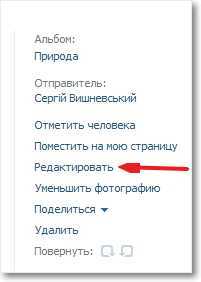
Фотография откроется в меньшем окне, и появится возможность ее отредактировать. Внизу можно выбрать один из фильтров, например сделать фото черное белым, или под старину. Слева в низу есть еще два элемента. Воспользовавшись первым, можно обрезать фотографию, а вторым, можно настроить уровень размытости фото.

После внесения изменений, не забудьте сохранить результат редактирования нажатием на кнопку “Сохранить”.
Кстати еще по теме, думаю будет интересно почитать статью, о том как скрыть фотографии Вконтакте. Ну что можно сказать, о новой функции. Хорошо, конечно возможностей пока мало, но скорее всего со временем редактор будет обновляться и появляться новые возможности. Что-то мне подсказывает, что сейчас ВКонтакте начнется эра черное-белых и размытых фотографий :). Удачи друзья, а я пошел редактировать фото :).
f1comp.ru
[РЕШЕНО] Фоторедактор ВК: как открыть
Опубликовано: 13.03.2016О том, что ВКонтакте можно не только загружать и сохранять фото, но также и редактировать их, знает не каждый. Специальный фоторедактор ВК стал доступен пользователям совсем недавно, и пока еще не все успели ознакомиться с его замечательными возможностями.
С помощью фоторедактора ВК вы можете выполнять как простейшие ручные операции по редактированию фотографий и изображений, так и пользоваться уже готовыми фильтрами наложения. Благодаря этому нехитрому и простому инструменту вы могли бы повысить привлекательность своих добавленных фотографий всего в несколько кликов мышкой и сохранить готовый вариант красивой фотографии.
Фотоснимки, обработанные в фоторедакторе ВК, становятся более симпатичными, чем при простом добавлении необработанных фото. При этом каждый пользователь ВКонтакте здесь может выбрать свою совершенно особенную стратегию обработки фото. В результате этого ваши фото ВК, почти наверняка, заработают куда больше положительных оценок, комментариев и привлекут интерес ваших друзей и товарищей по Интернету.
В общем, фоторедактор ВК – это замечательный инструмент, который просто невозможно игнорировать. Если вы все еще ничего об этом не слышали, то данная статья сайта pod0kopirku.ru публикуется именно для вас! Опробуйте новые возможности любимой социальной сети, и вы никогда не пожалеете!
Фоторедактор ВК: как открыть
Шаг №1
Входим на сайт ВКонтакте с помощью Пароля и Логина.
Шаг №2
Переходим к разделу меню «Фотографии». Если такого раздела у вас в меню нет, его придется подключить (как подключить дополнительные сервисы и службы).
Шаг №3
Находим ту фотографию или картинку, которую хотим отредактировать в фоторедакторе ВК и кликаем по ней. Важно, чтобы фото стало активным, т.е. раскрылось в полный экран.
Шаг №4
Если это действительно ваша фотография, а не фото со страницы друга или сообщества, вы сможете (опустившись ниже под фото) отыскать пункт меню «Еще». Вот его и нужно будет раскрыть кликом мышки.
ВАЖНО: чтобы редактировать и править чужие фото или чужие картинки, вам придется перенести их в свои альбомы. До совершения переноса функция «Еще» в чужих фото просто будет для вас недоступной. Переносить картинки придется обязательно, а только потом их можно будет изменять и сохранять изменения.
Шаг №5
Как видим, самым первым пунктом раскрывающегося меню как раз и является «Фоторедактор», который нам нужно запустить, кликнув по ссылке левой кнопкой мышки.
После запуска фоторедактора ВК мы попадаем в раздел «Редактирование фотографии», где и продолжим дальнейшую работу. Собственно, фоторедактор ВК мы уже запустили и можно приступать к изучению его возможностей. Что это за опции и как с ними работать, мы поговорим сразу в следующей теме нашего сайта.
Для ознакомления с функциями фоторедактора ВК просто перейдите к следующей статье (ссылка расположена выше – в блоке «Ранее/Далее»). Или же (как вариант) вы можете самостоятельно поклацать разные настройки, разные опции, изучая возможности фоторедактора ВК так сказать «методом тыка»….
pod-kopirku.ru
Появилась возможность редактировать фото в контакте
Во В Контакте появилась возможность редактировать свои фотографии.
Пока доступно размытие фона, 6 фильтров, кадрирование и добавление текста.

Не сложно догадаться, что функционал копирует известное мобильное приложение Instagram, которое было куплено конкурирующей социальной сетью Facebook за 1 миллиард долларов.
Где найти фильтры для фотографий
Чтобы приступить к преображению своей фотографии и применить к ней один из фильтров, проделайте следующее:
- Зайдите на одну из фотографий, которую вы загружали со своего профиля;
- В правом меню под фотографией выберите Редактировать;
- Редактор фильтров открыт и готов к использованию!
Каждый фильтр под фотографией имеет своё название в зависимости от эффекта, который он придает изображению:
- Aquilon;
- Terra;
- Latona;
- Vesta;
- Luna;
- Diana.
7ой фильр – это оригинал.
Чтобы применить один из фильтров – просто нажмите на него, и он тут же будет наложен на вашу фотографию. Также обратите внимание на ползунок, который имеется у каждого из фильтров
inet-use.ru
Почему Аватан не открывает фото?

Аватан – онлайн-фоторедактор с неограниченными возможностями. Чтобы начать пользоваться нашим фоторедактором, для этого не нужно скачивать его себе на кoмпьютер. Достаточно просто зайти на официальный сайт этой программы. Весь процесс редактирования происходит в режиме online. Вы можете использовать фоторедактор бесплатно в любых своих личных целях. Аватан работает быстро и позволит Вам редактировать даже самые большие фотографии. Так же быстро можно выбрать фото для редактирования.
Если приложение не запускается, то установите последнюю версию флеш плеера. Если это не помогло, то попробуйте зайти через другой браузер или же скачать новый, также можно попробовать очистить кэш. Обратите также внимание, какая дата установлена на вышем компьютере — она должна быть корректной!
Что делать, если Avatan не работает?
Шаг 1 Очистить кэш нажав CTRL + F5. Если это не помогло, перейдите к Шагу 2.
Шаг 2 Попробуйте перезапустить ваш модем. Также, перезагрузите систему. Если проблема осталась, переходите к Шагу 3.
Шаг 3 Если проблема осталась; ваш антивирус может блокировать сайт. Отключите антивирусные программы (если такие есть) и отключите файервол.
Шаг 4 Если проблема до сих пор не решена, значит ваш DNS может быть неверным. Проверьте настройки вашего интернет-соединения при помощи технической поддержки вашего провайдера.
Аватан используют уже сотни тысяч людей и имеет огромное разнообразие функций, к которым относятся эффекты, наклейки, текстуры, текст, ретуширование, рамки, коллажи, и многое другое.
mnogopochemu.ru


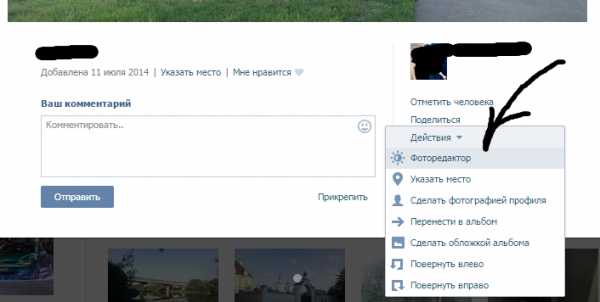 Переходим в фоторедактор ВК
Переходим в фоторедактор ВК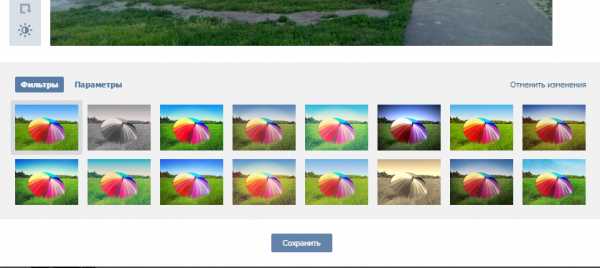 Фильтры в фоторедакторе вконтакте
Фильтры в фоторедакторе вконтакте